Comment vérifier quel processeur ai-je sur mon PC Windows ?
Publié: 2023-12-24- Comment vérifier le processeur dont vous disposez
- Méthode 1 : utiliser les paramètres système
- Méthode 2 : utiliser les informations système
- Méthode 3 : utiliser l’invite de commande
- Méthode 4 : utiliser DxDiag
- Méthode 5 : utiliser le gestionnaire de tâches
- Méthode 6 : utiliser les informations système d'Auslogics BoostSpeed
- Vous pouvez utiliser les informations système de BoostSpeed pour trouver les spécifications de votre processeur. Voici comment procéder :
- Comprendre les spécifications du processeur
- Numéro de modèle
- Noyaux
- Sujets
- Les threads sont une série d'instructions données à un processeur pour améliorer sa capacité multitâche.
- Vitesse de l'horloge
- La vitesse d'horloge est mesurée en gigahertz (GHz) et indique la fréquence à laquelle le processeur traite les instructions. Des performances plus rapides sont généralement corrélées à une vitesse d’horloge plus élevée.
- Architecture
- Conclusion
- FAQ
- Quelle est la durée de vie moyenne d’un CPU ?
- Comment déterminer si mon processeur surchauffe ?
- Vérifiez les paramètres du BIOS sur votre ordinateur ou utilisez un logiciel spécialisé pour surveiller la température de votre processeur afin de voir s'il surchauffe. Les processeurs devraient idéalement fonctionner dans une plage de températures spécifique.
- Est-il possible d’overclocker mon processeur pour améliorer les performances ?

Les spécifications de votre ordinateur déterminent les processus, programmes et jeux qu'il peut gérer. Cela affecte la rapidité et la fluidité des performances de votre PC. Si vous vous demandez « De quel processeur ai-je ? », ce guide vous aidera.
Nous allons vous montrer comment vérifier votre CPU et vous expliquer leur signification.
Cela peut vous aider à prendre une décision éclairée lorsque vous vérifiez les jeux, logiciels ou applications que votre PC peut gérer.
Commençons.
Comment vérifier le processeur dont vous disposez
Si vous voulez la solution à la question « Comment vérifier de quel processeur je dispose ? » suivez les méthodes décrites ci-dessous.
Vous pouvez utiliser n’importe lequel d’entre eux pour vérifier les spécifications de votre système :
Méthode 1 : utiliser les paramètres système
Voici comment vérifier le processeur à l'aide des paramètres système :
- Appuyez sur «Touche Windows + 1 » pour ouvrir « Paramètres système ».
- Cliquez sur « Système ».
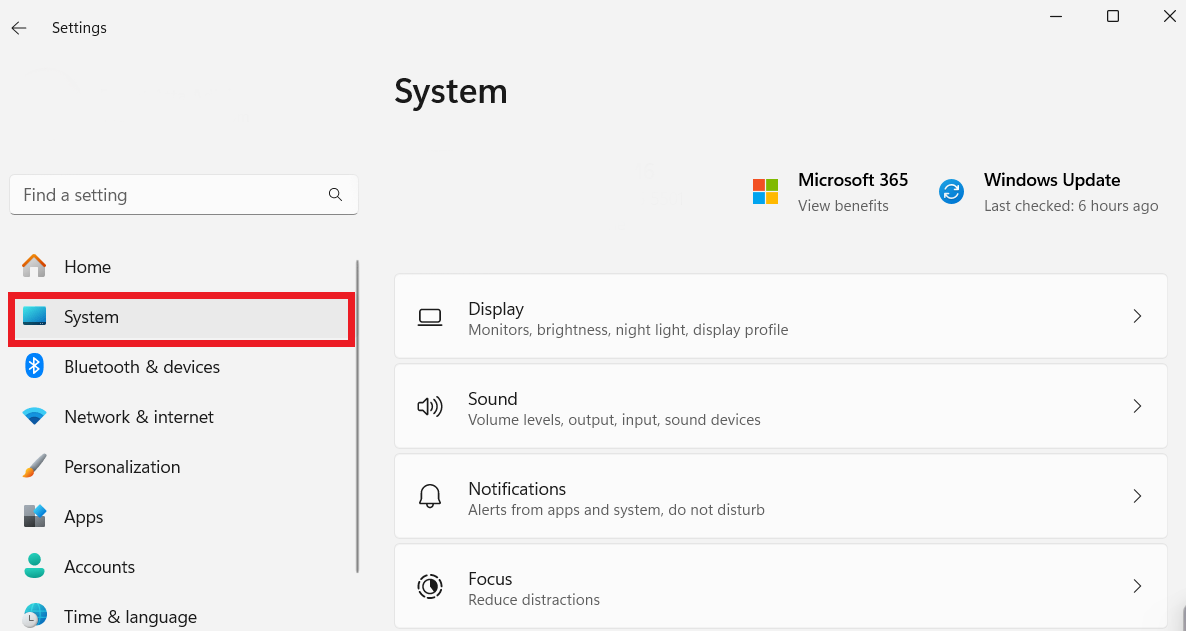
- Faites défiler vers le bas et cliquez sur «À propos ».
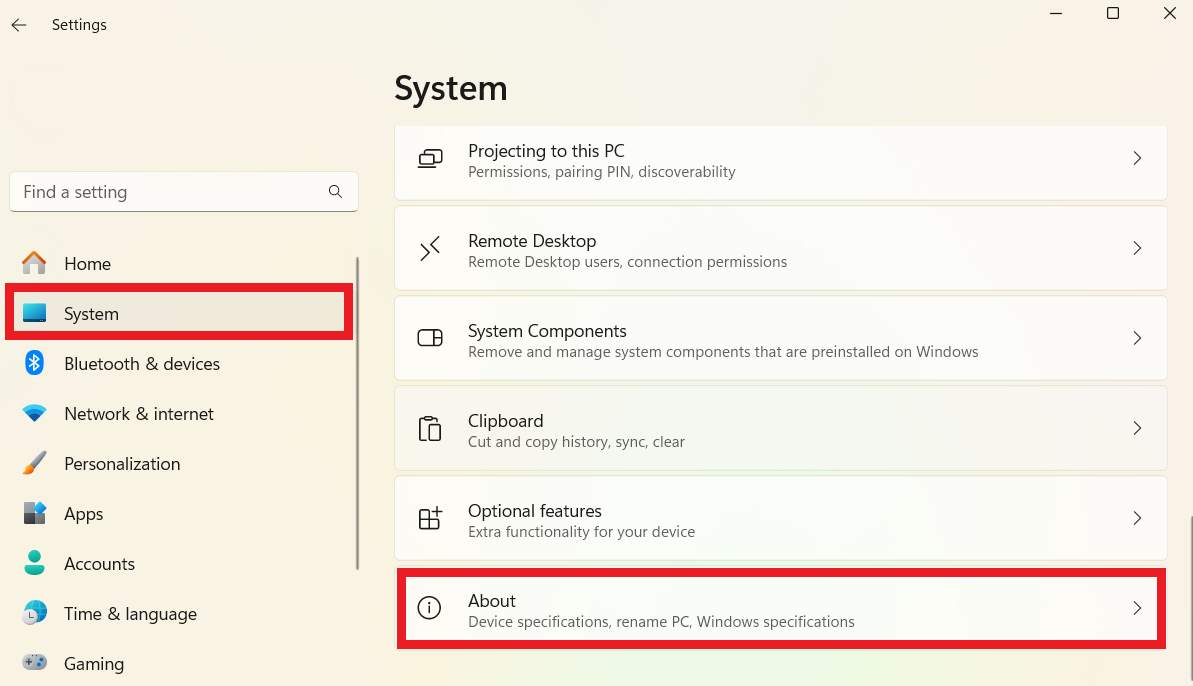
- Vous verrez les spécifications de votre ordinateur.
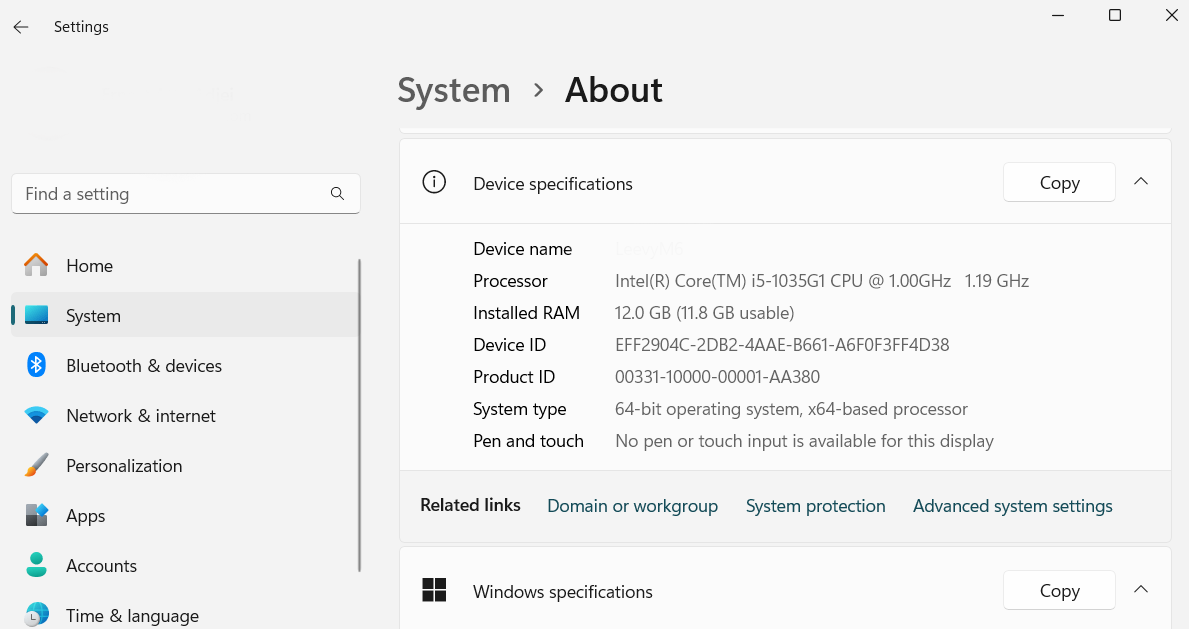
Connexe : Quel est le meilleur processeur de jeu pour PC ?
Méthode 2 : utiliser les informations système
Vous pouvez utiliser les informations système pour répondre à la question « Comment vérifier de quel processeur je dispose ? ».
Voici comment procéder :
- Tapez« Informations système » dans la barre de recherche et cliquez pour ouvrir.
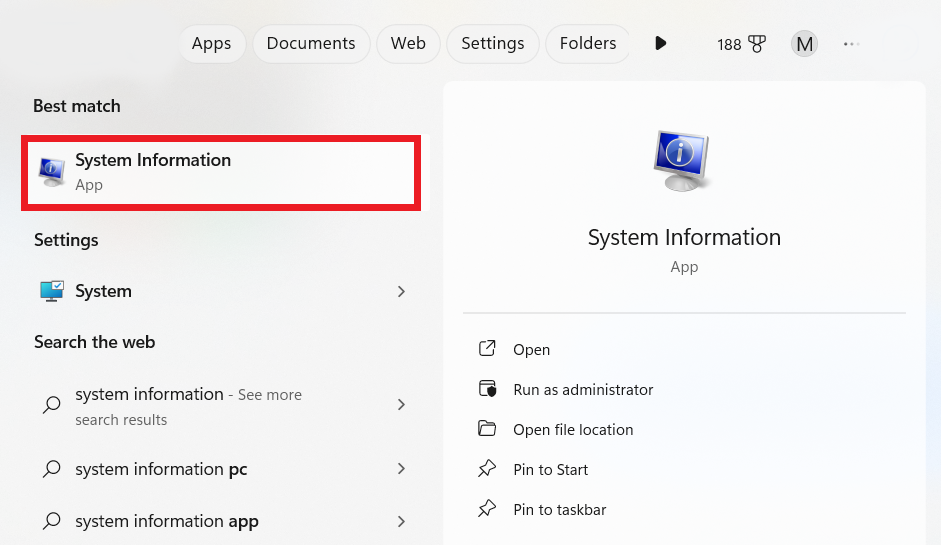
- Cliquez sur « Résumé du système » pour voir l'aperçu des spécifications de votre ordinateur sur la droite.
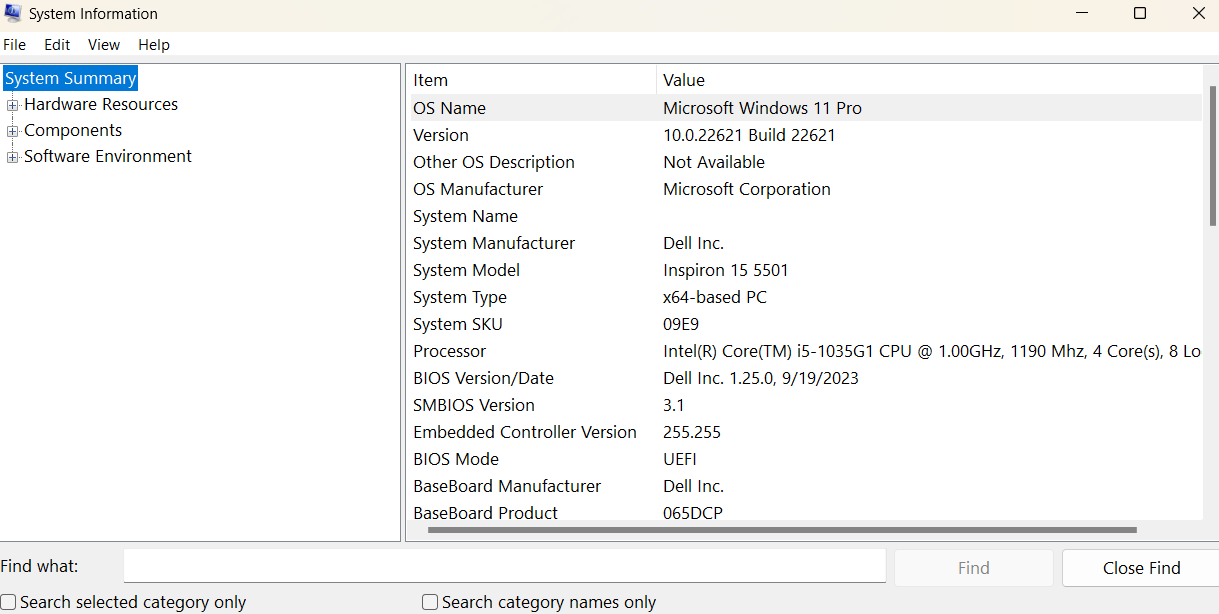
Vous pouvez également utiliser les informations système pour vérifier le matériel de votre ordinateur.
Il vous donne un aperçu de tout ce que vous voulez savoir, comme le type de processeur, le modèle de votre ordinateur et votre carte mère.
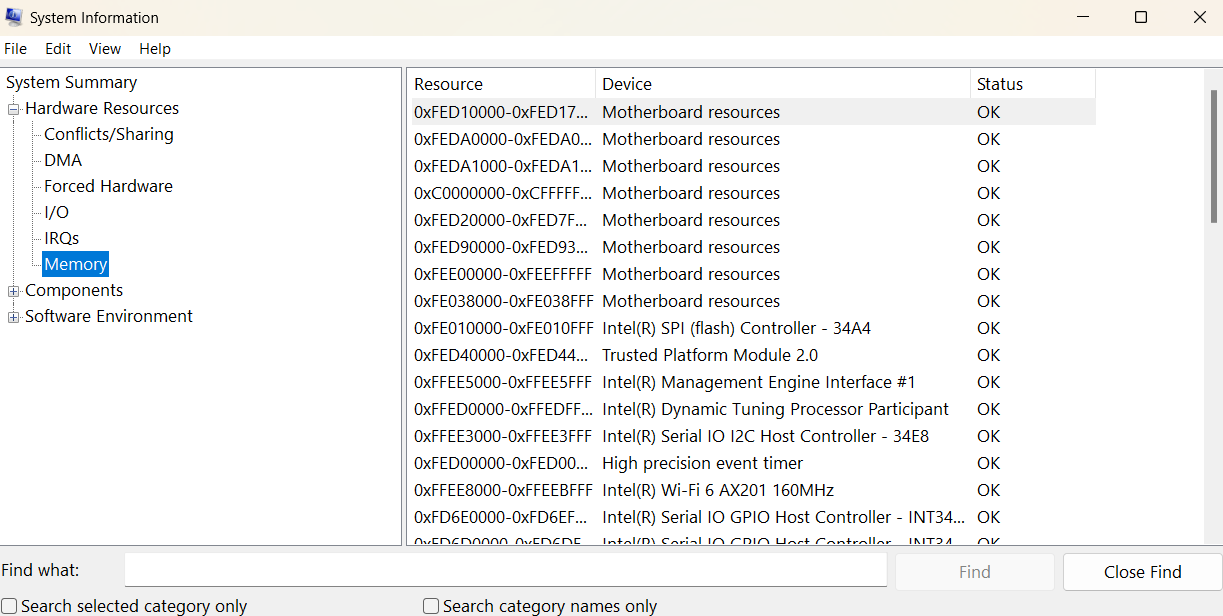
Connexe : Comment trouver les informations système Windows de votre PC ?
Méthode 3 : utiliser l’invite de commande
Si vous voulez savoir comment vérifier le CPU , utilisez l' invite de commande. Voici comment procéder :
- Tapez «Invite de commandes » dans la barre de recherche et cliquez pour ouvrir.
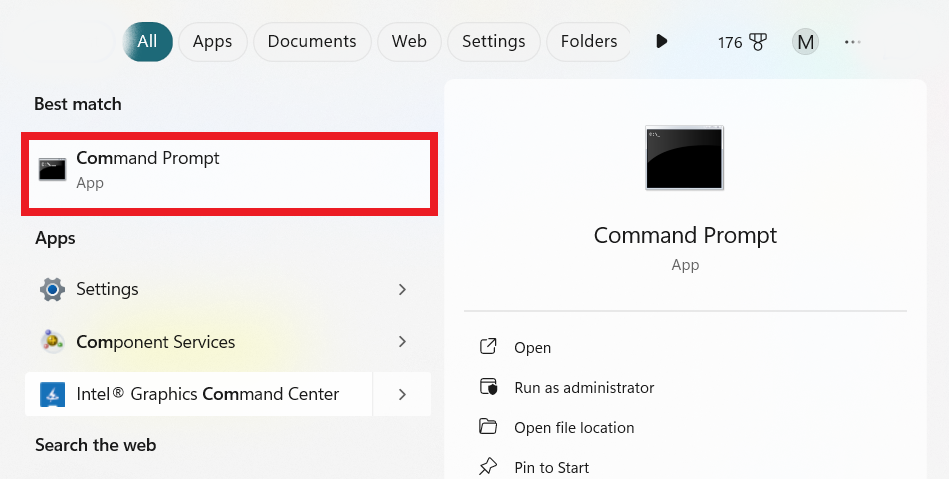
- Tapez « systeminfo » et appuyez sur « Entrer ».
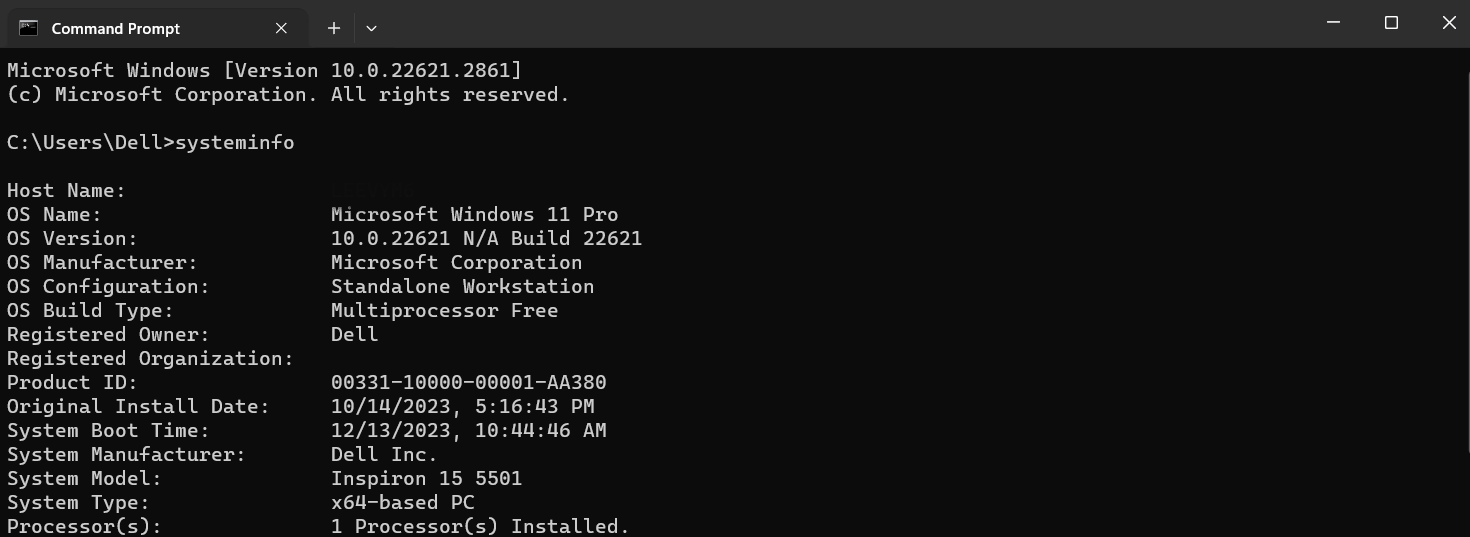
Cette méthode peut vous aider à répondre à la question « De quel processeur ai-je ? » " Il indique le nombre de processeurs installés et d'autres informations pertinentes.

Méthode 4 : utiliser DxDiag
Vous pouvez apprendre à vérifier les spécifications du système à l'aide de l' outil de diagnostic DirectX (dxdiag).
Cet outil fournit des informations sur vos paramètres vidéo et audio et leur compatibilité avec un programme spécifique. Suivez les étapes simples ci-dessous :
Tapez « dxdiag » dans la barre de recherche et cliquez pour ouvrir. Une fenêtre DirectX contenant différents onglets s'ouvrira pour rechercher diverses informations vidéo et audio.
Vous pouvez également trouver le modèle du système, le processeur, la mémoire, le fichier d'échange, etc.
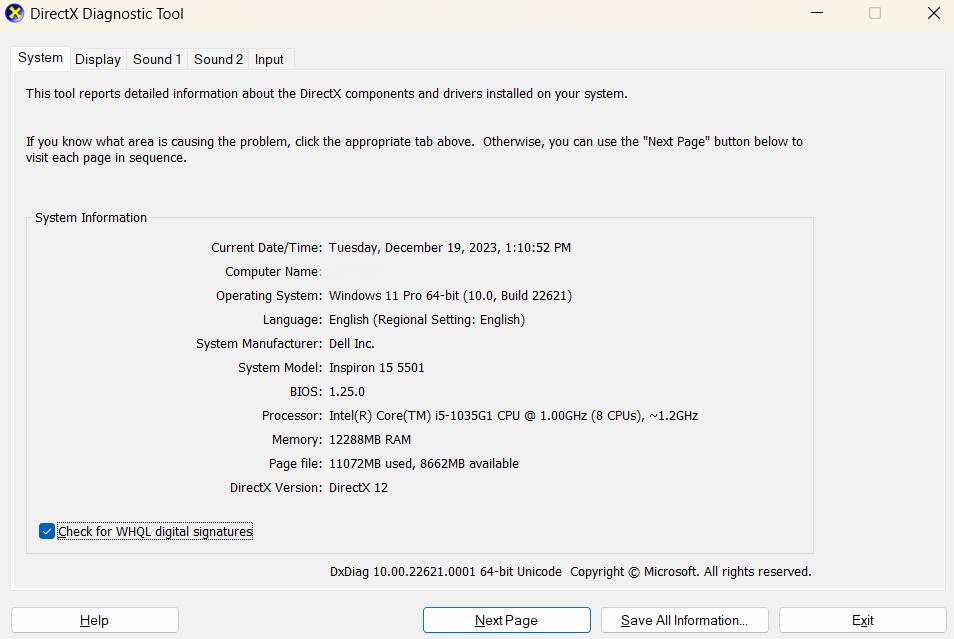
Lisez aussi : Comment installer une nouvelle carte graphique sur un PC ?
Méthode 5 : utiliser le gestionnaire de tâches
Vous pouvez également utiliser le gestionnaire de tâches pour rechercher des informations sur le processeur, ce qui peut vous aider à répondre à la question « De quel processeur ai-je ? »

Voici comment procéder :
- Appuyez sur« Ctrl + Shift + Esc » pour ouvrir le gestionnaire de tâches.
- Cliquez sur l'onglet « Performances » et sélectionnez « CPU».

Vous verrez les données d'utilisation du processeur, y compris le nombre de cœurs de votre PC.
Connexe : Explication des cœurs de processeur : les cœurs affectent-ils les performances ?
Méthode 6 : utiliser les informations système d'Auslogics BoostSpeed
Vous pouvez utiliser les informations système de BoostSpeed pour trouver les spécifications de votre processeur. Voici comment procéder :
- Lancez Auslogics BoostSpeed
- Cliquez sur «Tous les outils » et sélectionnez « Informations système ».»
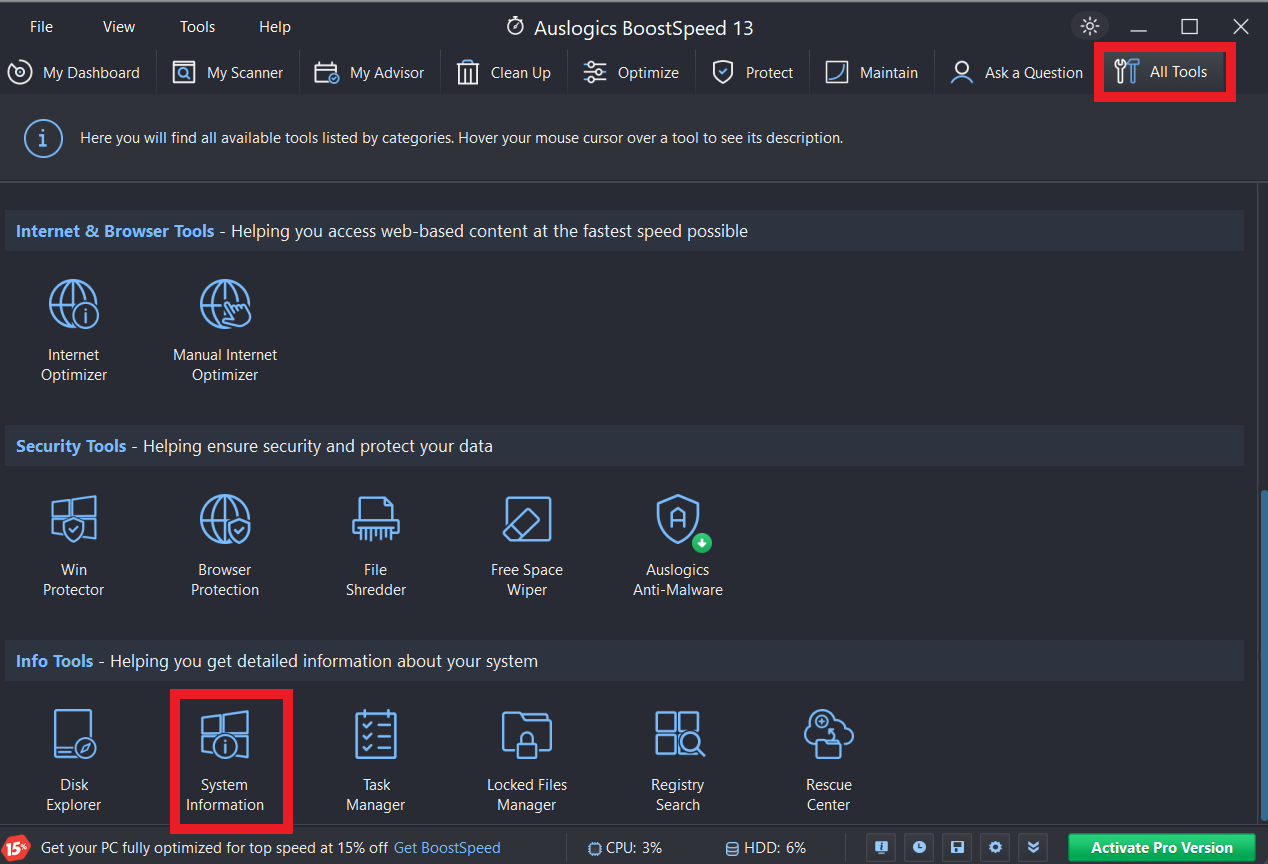
Vous y trouverez toutes les informations dont vous avez besoin sur votre CPU.
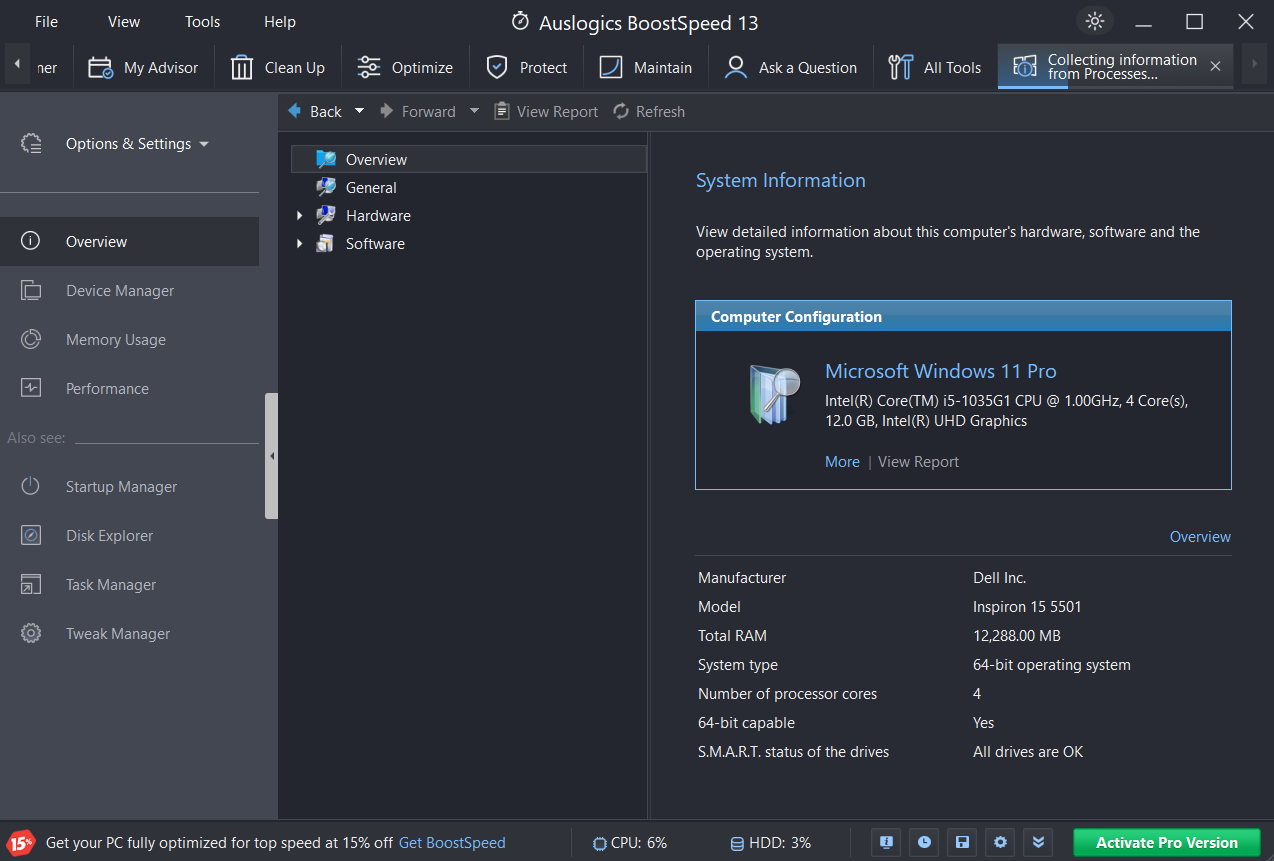
Connexe : Accélérer l'ordinateur lent : Auslogics BoostSpeed 13
Comprendre les spécifications du processeur
Le CPU est le cerveau d'un ordinateur. Il s'agit d'un composant matériel chargé d'effectuer les calculs et les instructions qui alimentent le fonctionnement de l'ordinateur.
Le processeur traite les données des applications logicielles, contrôle les ressources système et organise les tâches. Il joue donc un rôle essentiel dans les performances globales de votre PC.
Si vous voulez savoir « comment vérifier le processeur dont je dispose », tapez «CPU » dans la barre de recherche et cliquez sur « Afficher les informations sur le processeur».
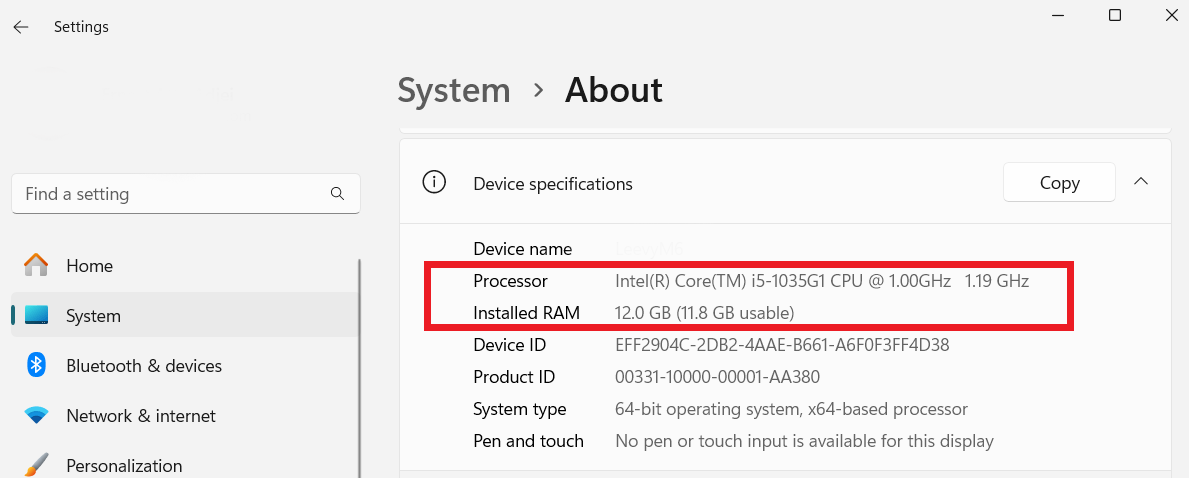
Voici ce que signifie chacune des informations contenues dans la capture d'écran ci-dessus. Nous expliquerons également d'autres composants clés du processeur.
Numéro de modèle
Le numéro de modèle correspond au type ou à la version spécifique du processeur et sert d'identification unique. Il identifie le processeur installé dans votre système, tout comme la plaque signalétique d'une voiture.
Par exemple, le numéro de modèle dans la capture d'écran ci-dessus est 1035G1. Le premier chiffre (1) signifie qu'il s'agit de la 1ère génération.
Les trois chiffres suivants (035) désignent le modèle spécifique de cette génération, et le « G » signifie qu'il intègre des graphiques. Cela signifie qu'il peut gérer des tâches graphiques sans carte graphique séparée.
Noyaux
Les cœurs du processeur agissent comme le moteur du processeur. Un processeur avec plus de cœurs signifie qu’il dispose de plus de puissance pour gérer plus de tâches en même temps.
Par exemple, la capture d'écran ci-dessus montre un Core i5. C'est une hiérarchie Intel où le Core i5 est un processeur milieu de gamme. C'est un bon équilibre entre efficacité énergétique et performances.
Intel Core i7 possède plus de fonctionnalités multitâches et de puissance de traitement que les Core i3 et i5. Si vous utilisez un logiciel de montage vidéo , le Core i7 est un choix idéal car le i3 sera plus lent.
Sujets
Les threads sont une série d'instructions données à un processeur pour améliorer sa capacité multitâche.
Plusieurs processeurs compatibles avec le threading peuvent effectuer plus de tâches simultanément, ce qui constitue une fonctionnalité utile dans les programmes conçus pour le threading.
Avoir des threads augmente les performances globales, ce qui rend divers scénarios informatiques plus fluides.
Vitesse de l'horloge
La vitesse d'horloge est mesurée en gigahertz (GHz) et indique la fréquence à laquelle le processeur traite les instructions. Des performances plus rapides sont généralement corrélées à une vitesse d’horloge plus élevée.
Par exemple, le 1,00 GHz dans la capture d'écran ci-dessus signifie la vitesse d'horloge de base du processeur et le 1,19 GHz indique la vitesse d'horloge actuelle ou la vitesse actuelle du processeur.
Atteindre un équilibre idéal entre la vitesse d’horloge et les autres spécifications est crucial pour une expérience informatique à la fois efficace et complète.
Connexe : Qu'est-ce que l'overclocking d'un processeur ? Expliqué en détail
Architecture
L'architecture d'un processeur décrit sa structure de base et sa méthode de traitement de l'information. Deux architectures populaires sont ARM et x86.
Comprendre l'architecture est important car elle affecte la compatibilité des programmes et améliore les performances globales du système.
Conclusion
Nous avons proposé plusieurs solutions pour répondre à la question « De quel processeur ai-je ? « Vous utilisez les paramètres système, l'invite de commande, le gestionnaire de tâches, etc., pour vérifier votre processeur.
Comprendre les spécifications du processeur vous permet de prendre des décisions éclairées concernant les jeux, les logiciels et les mises à niveau.
Ces méthodes ont-elles été utiles pour identifier votre processeur ? Nous sommes impatients de connaître votre expérience en essayant ces techniques. Partagez vos réflexions ci-dessous et n'hésitez pas à évaluer cet article !
FAQ
Quelle est la durée de vie moyenne d’un CPU ?
La durée de vie typique d'un processeur est de cinq à dix ans. Cependant, cela peut varier en fonction de l'entretien et de la façon dont vous l'utilisez. Bien que les processeurs soient conçus pour résister à une utilisation fréquente, les évolutions technologiques pourraient éventuellement rendre les anciens modèles moins efficaces ou incompatibles avec les logiciels plus récents.
Comment puis-je déterminer si mon processeur surchauffe ?
Vérifiez les paramètres du BIOS sur votre ordinateur ou utilisez un logiciel spécialisé pour surveiller la température de votre processeur afin de voir s'il surchauffe. Les processeurs devraient idéalement fonctionner dans une plage de températures spécifique.
Des lectures constantes en dehors de cette plage pourraient être un signe de surchauffe. Si ces problèmes persistent, vous devez vérifier et nettoyer les ventilateurs de refroidissement pour vous assurer qu'ils fonctionnent au mieux.
Est-il possible d’overclocker mon processeur pour améliorer les performances ?
Oui. Vous pouvez overclocker votre processeur pour augmenter vos performances en modifiant la vitesse d'horloge du processeur pour qu'elle fonctionne plus rapidement que ses paramètres par défaut. Même s’il existe une possibilité d’amélioration des performances, des risques existent. L'overclocking augmente la production de chaleur du processeur, ce qui peut entraîner des problèmes de surchauffe s'il est mal géré.
